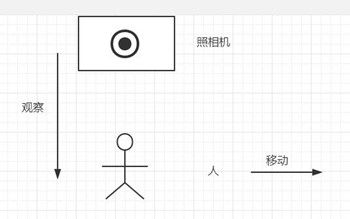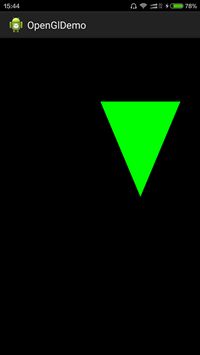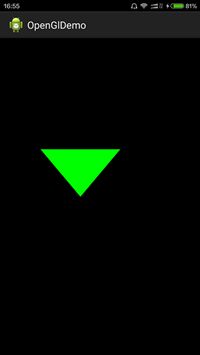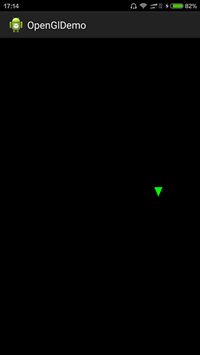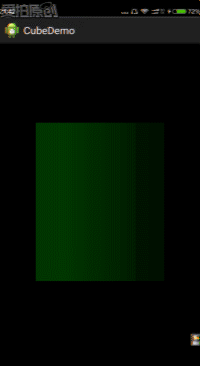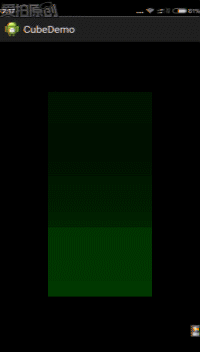Android OpenGL ES学习笔记之图形变换
一、概念
在OpenGl ES中,将一个3D模型显示到2D屏幕中有以下四个过程。
1. 视角(Viewing)变换
2. 模型(Modeling)变换
3. 投影(Projection)变换
4. 视窗(Viewport)变换
视角(Viewing)变换
相当于你拿着一台照相机移动,从不同的位置来观察一个人,比如下图
模型(Modeling)变换
此时相机不动,人做移动,比如下图
根据相对运动,可以看到视角(Viewing)变换和模型(Modeling)变换的效果是一样的。
投影(Projection)变换
此时相机可以调整远近距离,人不动,这样观察到的也会不一样,比如下图
视窗(Viewport)变换
按下快门之后,需要把像素按照比例转化后显示到屏幕上,这就是视窗(Viewport)变换,对应的就是
// Surface改变的的时候调用
@Override
public void onSurfaceChanged(GL10 gl, int width, int height) {
// 设置窗口大小
gl.glViewport(0, 0, width , height);
}
二、视角(Viewing)变换和 模型(Modeling)变换操作
前面说了,这两者产生的效果是一样的,具体的有以下三种变换
- Translate 平移变换
- Rotate 旋转变换
- Scale 缩放变换
平移变换
在平移变换之前,需调用以下代码才能进行变换
//设置为单位矩阵
gl.glLoadIdentity();以上一篇绘制的三角形为例子,没移动前
调用glTranslatef(float x, float y, float z)方法进行平移
向右移动0.6f个x坐标
//向右移动0.6f个x坐标
gl.glTranslatef(0.6f, 0f, 0f);效果
旋转变换
调用glRotatef(float angle, float x, float y, float z)传入4个参数,角度和x、y、z坐标。此时一定要注意旋转的角度,角度为正表示逆时针。
PS:我发现可以用安培定则 来判断旋转方向,大拇指正对向量方向,卷曲手握着向量,手指弯曲的方向即为要旋转的方向。
//以(1f,0f,0f)空间向量旋转60度
gl.glRotatef(60, 1f, 0f, 0f); //以(1f,0f,0f)空间向量旋转180度
gl.glRotatef(180, 1f, 0f, 0f);缩放变换
调用glScalef(float x, float y, float z)进行缩放,三个参数为缩放比例,
缩放之前的坐标乘以缩放比例即可
比如:
//缩小为原来0.1倍
gl.glScalef(0.1f,0.1f, 0.1f);效果:
组合变换
组合变换要注意顺序,比如平移和缩放变换组合起来,先平移后缩放和先缩放后平移的效果是不一样的。因为每次变换所依赖的是当前矩阵
先缩放再平移
//缩小为原来0.1倍
gl.glScalef(0.1f,0.1f, 0.1f);
//向右移动0.6f个x坐标
gl.glTranslatef(0.6f, 0f, 0f);效果:
先平移再缩放
//向右移动0.6f个x坐标
gl.glTranslatef(0.6f, 0f, 0f);
//缩小为原来0.1倍
gl.glScalef(0.1f,0.1f, 0.1f);效果:
重置矩阵
如果想重置矩阵为没有任何变换之前,调用glLoadIdentity()
比如下面一段代码就将矩阵重置到之前的矩阵
//向右移动0.6f个x坐标
gl.glTranslatef(0.6f, 0f, 0f);
//缩小为原来0.1倍
gl.glScalef(0.1f,0.1f, 0.1f);
//重置矩阵
gl.glLoadIdentity();效果图:
保存、恢复矩阵
调用glPushMatrix保存当前矩阵,调用glPopMatrix恢复当前矩阵。
比如先保存矩阵,再重置矩阵,最后恢复矩阵,那么矩阵没改变。
//向右移动0.6f个x坐标
gl.glTranslatef(0.6f, 0f, 0f);
//缩小为原来0.1倍
gl.glScalef(0.1f,0.1f, 0.1f);
//保存当前矩阵
gl.glPushMatrix();
//重置矩阵
gl.glLoadIdentity();
//恢复矩阵
gl.glPopMatrix();效果图
三、投影(Projection)变换操作
前面说了,投影(Projection)变换相当于相机调整远近距离,人不动。
投影变换会定义一个视锥(viewing volume),视锥有两个作用
- 物体如何投影到屏幕(透视投影或者正侧投影)
- 裁剪场景的区域大小
OpenGL ES可以使用两种不同的投影变换:透视投影(Perspective Projection)和正侧投影(Orthographic Projection)。
透视投影(Perspective Projection)
透视投影 ,就像我们眼睛看一个物体,近大远小。 如下图
从照相机(View Point)望去,由left、top、bottom、right四条线组成的面(也就是near面)和最远处的面(也就是far面)组成了一个椎体,这个椎体叫View volumn。
裁剪就是把Viewing Volume之外的都裁剪掉,这样可以提高绘图性能。
定义透视投影的方法如下,传入6个参数
public void glFrustumf(float left,float right,float bottom,float top,float near,float far)
也可以用GLU.gluPerspective(fovy, aspect, zNear, zFar)方法,fovy是竖直方向也就是Y方向的夹角,aspect是near面的宽高比,即top的长度除以left长度。
后续会有例子来讲如何用这个。
正侧投影(Orthographic Projection)
透视投影 ,View Volumn椎体不变,一直是一个长方体,无论距离怎么改变,投影都不变。
定义正侧投影的方法如下,传入6个参数
public void glOrthof(float left, float right,float bottom,float top,float near,float far)
四、视窗(Viewport)变换操作
就是上面写的
按下快门之后,需要把像素按照比例转化后显示到屏幕上,这就是视窗(Viewport)变换,分两步
- 设置窗口的位置和大小————glViewport(int x, int y, int width, int height)
- 设置观察的位置和角度————GLU.gluLookAt(gl, eyeX, eyeY, eyeZ, centerX, centerY, centerZ, upX, upY, upZ)
设置窗口的位置和大小
这个之前讲过,没什么好说的
// Surface改变的的时候调用
@Override
public void onSurfaceChanged(GL10 gl, int width, int height) {
// 设置窗口大小
gl.glViewport(0, 0, width , height);
}
设置观察的位置和角度
GLU.gluLookAt(gl, eyeX, eyeY, eyeZ, centerX, centerY, centerZ, upX, upY, upZ)
- eye理解为照相机或者你的眼睛,默认位置在原点(0,0,0)
- center是观察物体的坐标,从eye到center的向量就是观察的方向
- up默认为Y轴正方向,可以理解为眼睛到头顶的方向,比如改成(0,-1,0)那就是倒立着观察了
比如一个物体,默认gluLookAt坐标
@Override
public void onDrawFrame(GL10 gl) {
......
GLU.gluLookAt(gl, 0f, 0f, 0f, 0f, 0f, -1f, 0f, 1f, 0f);
......效果如下:
我改为GLU.gluLookAt(gl, 0f, 0f, 0f, 0f, 0f, -1f, 1f, 0f, 0f);
即侧着头看,效果如下
五、结束
图形的变换就介绍到这,下一篇讲解如何给图形添加颜色。